Classroom: usuario, contraseña y acceso.
0.¿POR QUÉ HAN CAMBIADO LAS CUENTAS DE GOOGLE RESPECTO DEL AÑO ANTERIOR?
Durante los cursos escolares 2022-2023, el colegio gestionaba el despliegue y configuración de Gsuit, disponible para nuestra comunidad educativa. La creación de cuentas, el restablecimiento de contraseñas y otras configuraciones de las aplicaciones de Google se ajustaban a las necesidades de nuestro centro y la gestión dependía exclusivamente de nosotros.
Este curso hemos implantado las aplicaciones de Google que la Junta de Andalucía pone a disposición de los centros educativos. Es por tanto la versión oficial de Gsuit para la comunidad educativa andaluza. Esto conlleva, entre otros, cambios en la gestión de usuarios, restablecimiento de contraseñas y accesos a ciertas aplicaciones como Classroom, que ya no dependen del centro sino de los servicios técnicos de la Consejería de Educación.
Teniendo en cuenta lo anterior, es importante recordar que las cuentas que utilizábamos del tipo nombre+apellido@rafaelfernandezmayoralas.es, ya no están operativas.
A continuación les indicamos los pasos a seguir para acceder a la clase Classroom de su hijo/a. Si después de leer todo el tutorial de ayuda y visionar los vídeos tiene problemas con el acceso, consúltenos en el centro e intentaremos ayudarle.
1.¿CÓMO SABER EN USUARIO Y LA CUENTA DE MI HIJO/A?
Desde la aplicación iPasen.
El padre/madre/representante legal debe acceder a iPasen y localizar el icono de comunicaciones (esquina superior derecha). Entre los mensajes que tiene en la bandeja de entrada, podrá ver dos de ellos anclados por defecto en primer lugar: la «Clave iAnde« de su hijo/a y «Usuarios y contraseñas del alumnado».
El usuario tiene una apariencia como la siguiente: primera letra del nombre+tres primeras letras del primer apellido+tres primeras letras del segundo apellido+tres dígitos.
Una vez que sabemos el usuario, solamente tenemos que añadir @g.educaand.es y ya tenemos la cuenta de acceso a Classroom, Gmail y Drive de nuestro hijo/a.
Por ejemplo, para el alumno Andrés García García, la cuenta de usuario podría ser agargar189@g.educaand.es
2.¿CÓMO SABER Y RECUPERAR LA CONTRASEÑA DE LA CUENTA DE MI HIJO/A?
Desde la aplicación iPasen.
En el mismo mensaje que se indicaba anteriormente, podrá leer «Reestablecer contraseña». Clicando sobre este texto, podrá ver la contraseña.
Tenga en cuenta que cada vez que acceda o actualiza esa página la contraseña se restaura por defecto, y por tanto será diferente a la que ya tenía.
En este videotutorial, se explican estos dos puntos anteriores.
¿CÓMO ACCEDER A CLASSROOM?
Teclee Classroom en su navegador.
Identifíquese con el usuario y contraseña que se indica en el punto 1 y 2 de este tutorial (usuario de su hijo/a@g.educaand.es)
Indique que es estudiante.
Para unirse a la clase, puede introducir el código de la clase o clicar sobre el enlace correspondiente de la tabla adjunta.

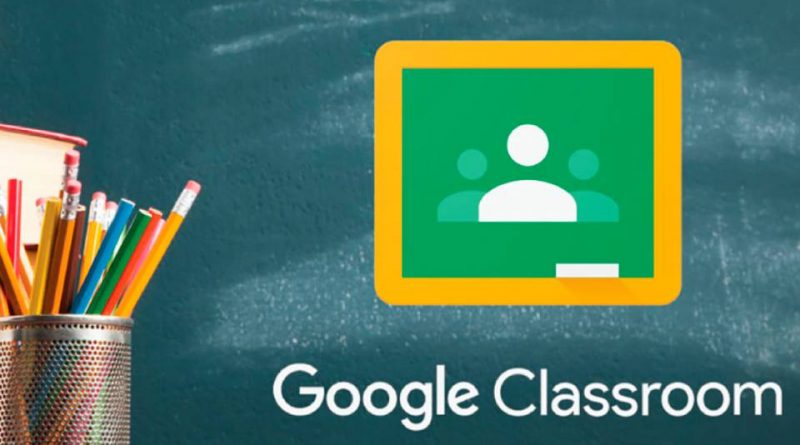



Buenas tardes, mi problema es que no tengo el mensaje para restablecer la contraseña en ipasen ni tampoco el de iande
Buenas tardes.
Pruebe a desinstalar la aplicación iPasen y volver a instalarla.
Estos mensajes deben aparecer automáticamente. El centro no configura esta aplicación. Los servicios técnicos de la Consejería son quienes configuran y anclan en primer lugar estos mensajes. Si aún así tiene problemas, pásese por el centro para intentar ayudarle.
Un saludo.